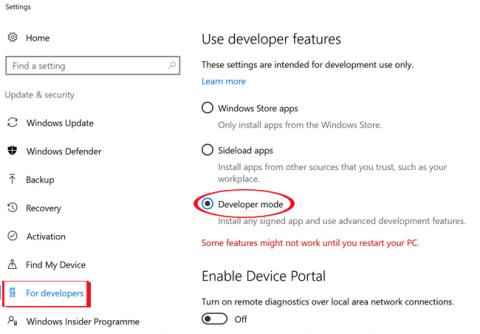Alla känner säkert till den legendariska Paint-programvaran för fotoredigering från Microsoft Windows. Och lanseringen av den senaste versionen av Paint 3D har inneburit en revolution för detta fotoredigerings- och redigeringsverktyg. Med många speciella uppgraderingsfunktioner lever Paint 3D upp till sitt namn, vilket innebär att vi både kan rita och samtidigt designa 3D-grafik.
Och de som går med i Windows Insiders kan omedelbart ladda ner och uppleva alla spännande förändringar av Paint 3D. Men det betyder inte att de som använder operativsystemet Windows 10 och inte deltar i Insiders-programmet inte kan ladda ner Paint 3D. I artikeln nedan kommer vi att stödja de som använder Windows 10 Anniversary Update eller ännu äldre versioner för att ladda ner Paint 3D-applikationen för att uppleva.
Instruktioner för installation av Paint 3D Windows 10
Steg 1:
Först och främst måste vi aktivera utvecklarläge på Windows 10 . Följ sökvägen nedan, klicka på Inställningar > Uppdatering och säkerhet > för utvecklare .
Välj sedan utvecklarläge och starta om datorn för att spara ändringarna.

Steg 2:
Därefter kommer du att ladda ner Microsoft Paint Preview-filen till din dator med två 32-bitars och 64-bitars länkar. Vi måste kontrollera vilken version av Windows 10 vi använder för att välja rätt fil att ladda ner.
När du har laddat ner filen till din dator, använd den för att dekomprimera filen ovan. Lösenord för nedladdning av filen AggiornamentiLumiaPaint3DRedstone1 .
Steg 3:
Öppna filen efter att ha extraherat den, öppna sedan Arkiv-menyn och välj Öppna Windows PowerShell som administratör som visas nedan.
Steg 4:
Windows PowerShell-fönstergränssnittet visas. Här anger du kodraden nedan och trycker på Enter :
add-appxpackage -register appxmanifest.xml

Steg 5:
Efter att ha kört ovanstående kod återgår vi till gränssnittet på datorn och klickar på sökfältet och skriver in namnet på Paint 3D Preview-applikationen för att söka och använda.
Applikationen startar omedelbart så att användare kan utföra bildredigeringsoperationer, samt designa 3D-grafik om det behövs.

Ovan är ett litet knep som hjälper oss att ladda ner och installera den senaste versionen av Paint Preview 3D på datorer med Windows 10. Den här lösningen hjälper användare att begränsa datorns frysning eller fördröjning efter installation av Windows-versionen. 10 Insider. Om det inte finns något behov av att använda detta Paint Preivew 3D-verktyg längre, fortsätter vi med avinstallationsoperationerna som vanliga UWP-applikationer.
Se följande artiklar för mer information:
- Starta Windows 10 "lika fort som vinden" med Snabbstart
Önskar dig framgång!